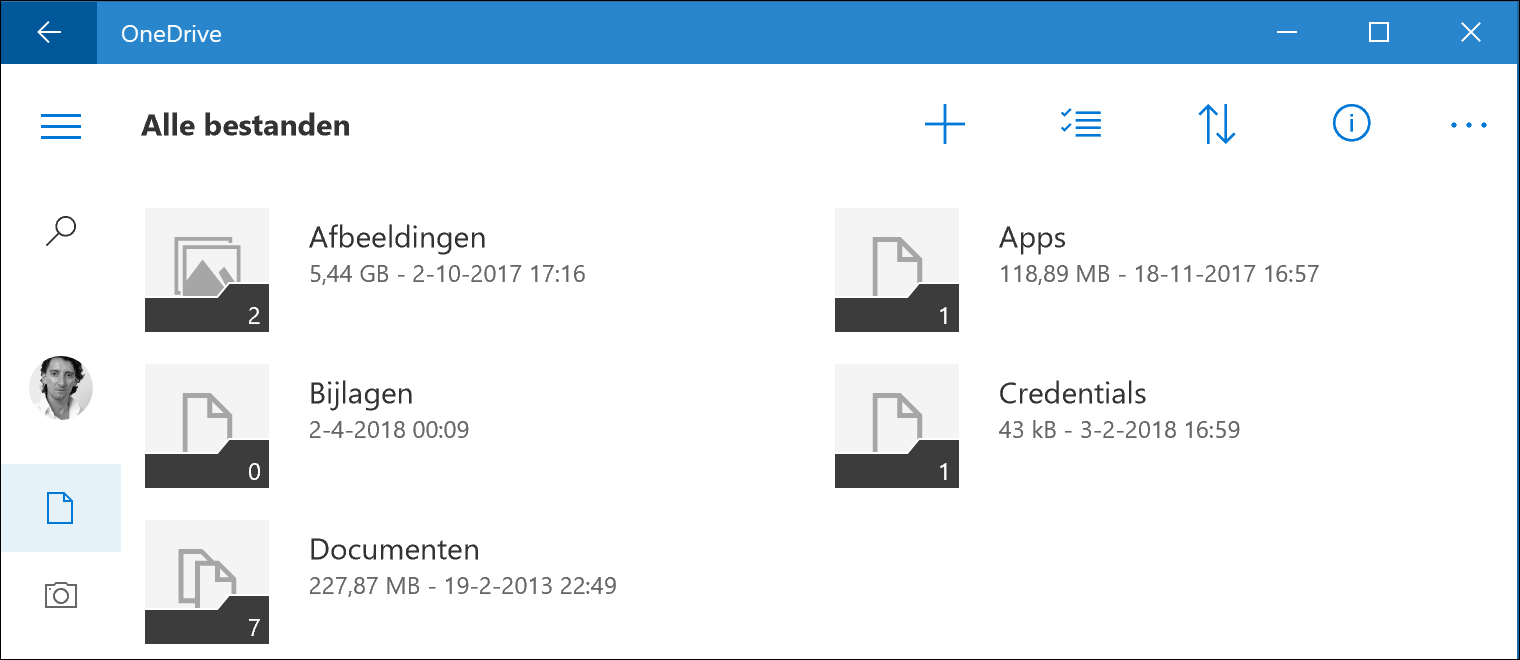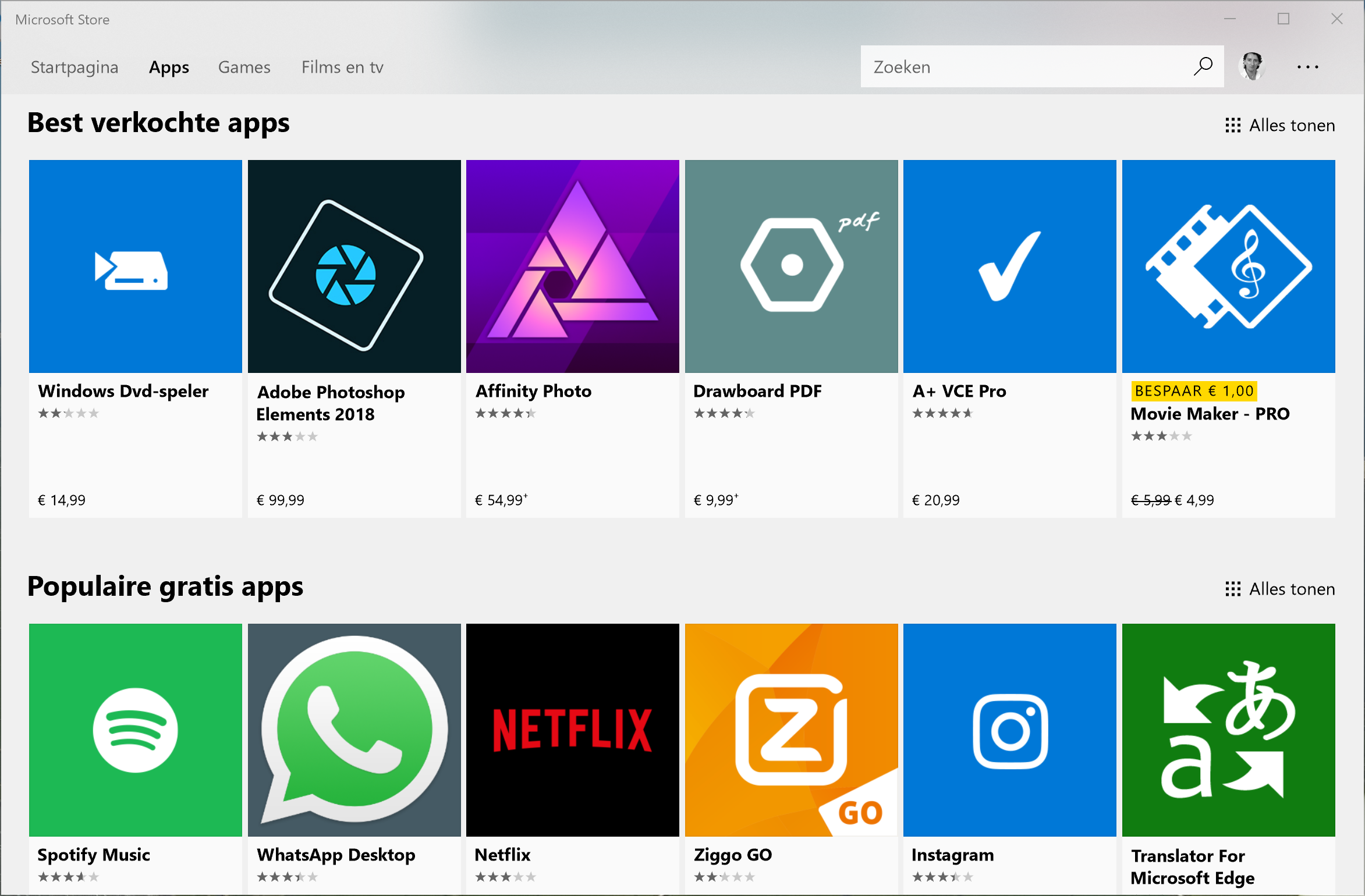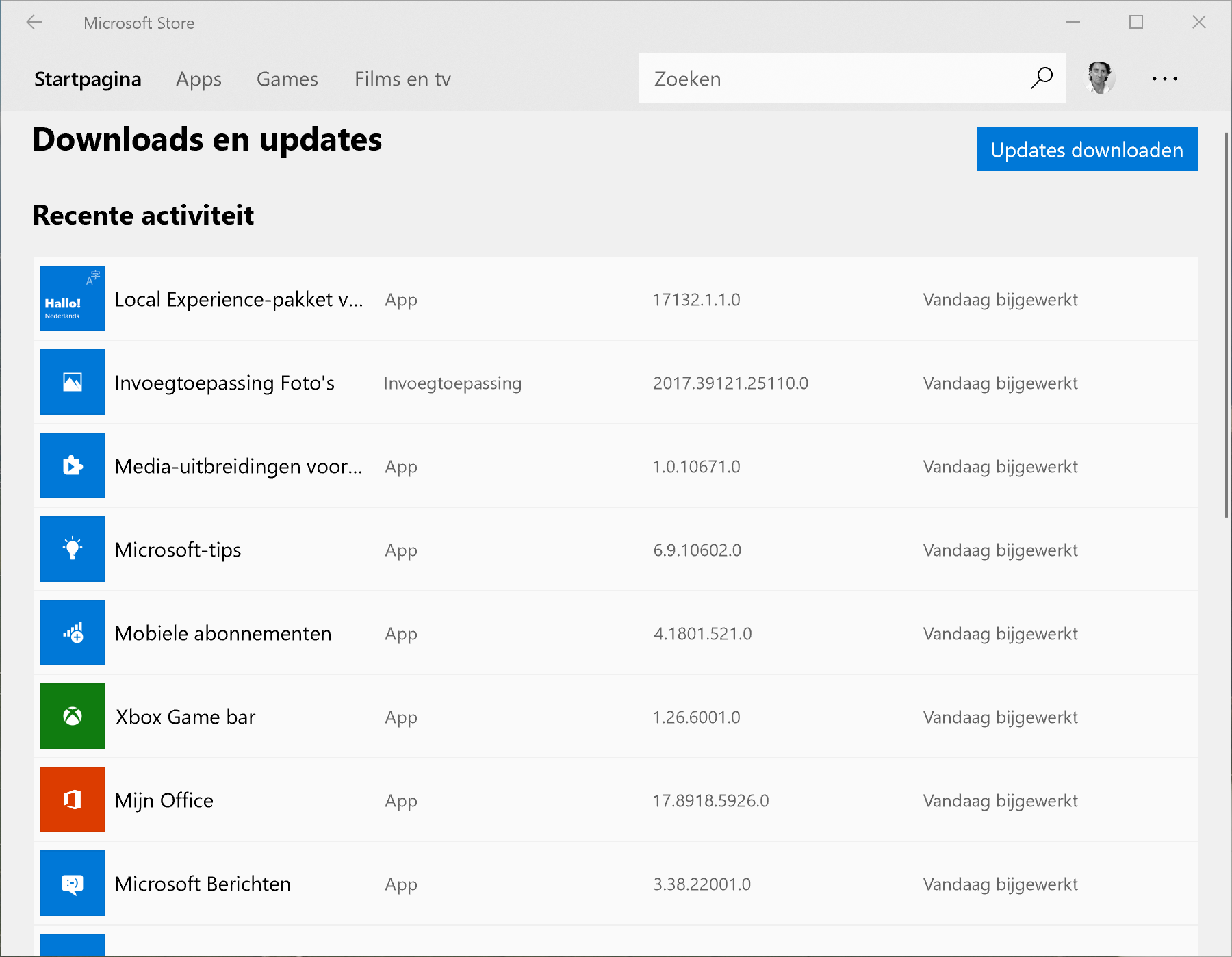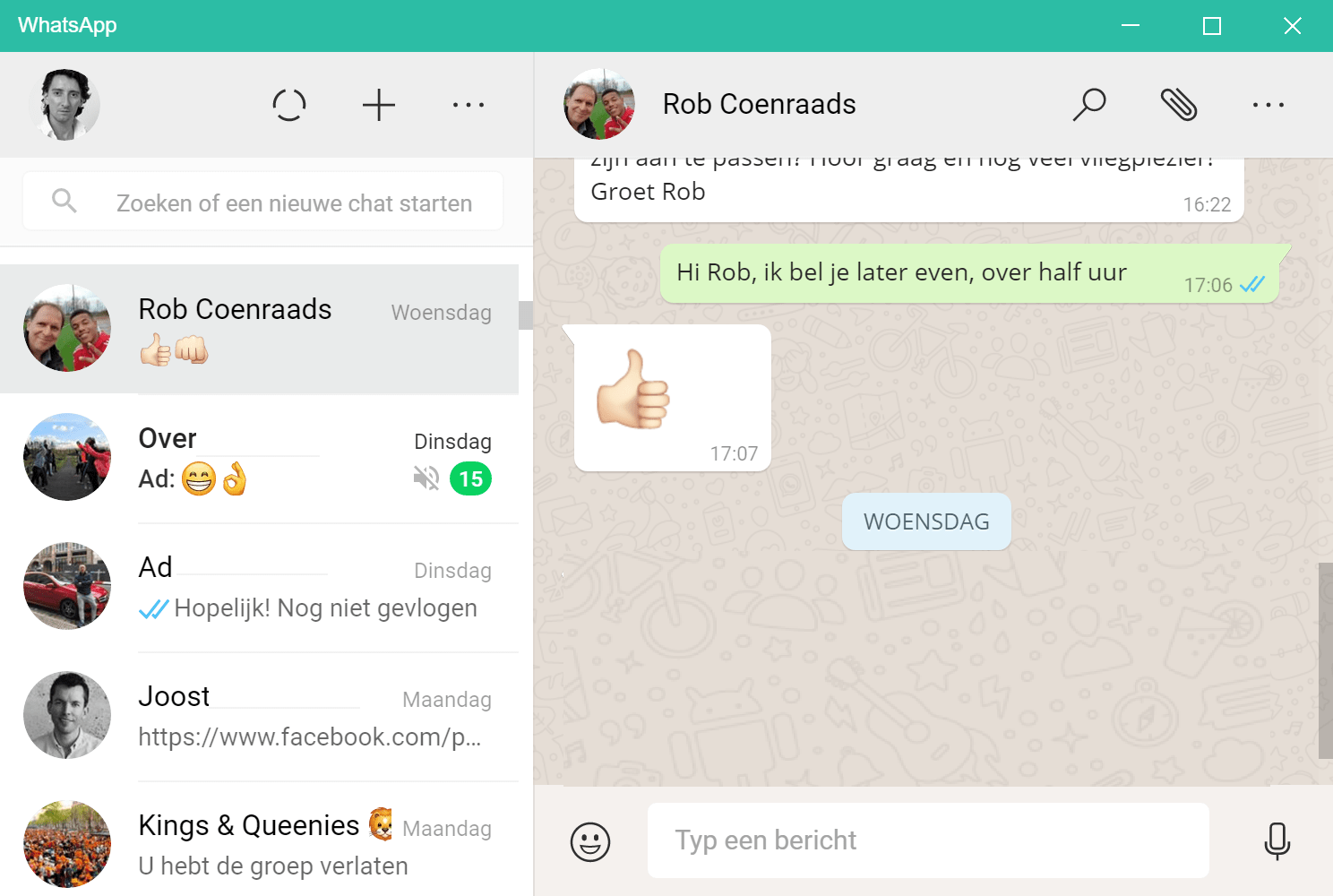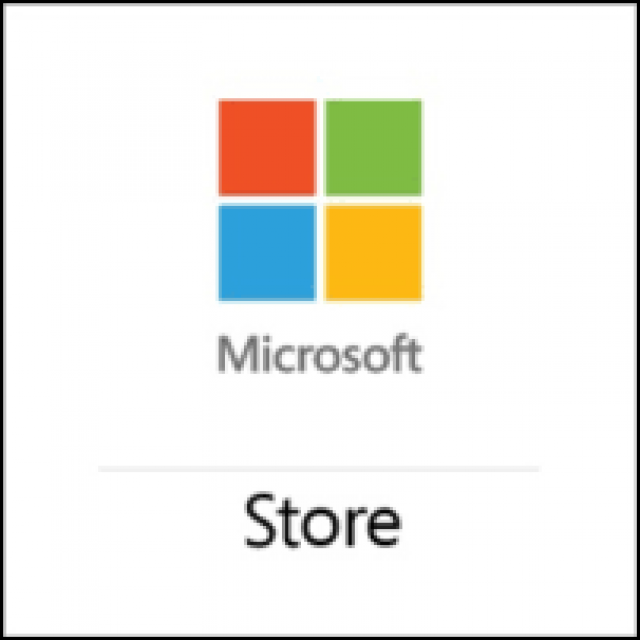Windows 10 viert binnenkort zijn derde verjaardag. Een mooi moment voor een selectie van de beste apps uit de Microsoft Store. Welke mogen niet ontbreken in je collectie?
Dennis Gandasoebrata
Apps installeren
De apps uit dit artikel haal je binnen via de Microsoft Store. Open het Startmenu en typ Store. Kies voor Microsoft Store. De winkel opent op de startpagina. Hier vind je geselecteerde content, die is ondergebracht in categorieën zoals ‘Games’ en ‘Essentiële apps’. Bovenin het venster van de winkel vind je verschillende tabbladen, waarmee je direct een sectie kunt openen, bijvoorbeeld ‘Apps’. Rechtsboven in het venster – direct naast de tabbladen – is de zoekfunctie ondergebracht. Deze is handig, omdat je hiermee direct naar de juiste app gaat. Om een app uit dit artikel te gebruiken, neem je de naam exact over in het zoekvak. Apps via de Microsoft Store worden automatisch bijgewerkt naar de nieuwste versie. Gebeurt dit niet (bijvoorbeeld omdat je gebruik maakt van een mobiele verbinding), dan kun je het updaten alsnog afdwingen. Klik op de knop met de drie puntjes en kies Downloads en updates. Klik op de knop Updates downloaden.
Haal de apps binnen via de Microsoft Store
Bibliotheek
We blijven nog even in het venster van de Store. In de sectie Mijn bibliotheek vind je een overzicht van je apps. Klik op de knop met de drie puntjes (rechtsboven in het venster) en kies Mijn bibliotheek. Naast elke app heb je de optie om deze opnieuw te downloaden en installeren. Dit is handig als je overstapt op een nieuwe of lege computer. Ook kun je apps verbergen, als je deze niet meer wilt gebruiken. Kies Verbergen. En dan nu: tijd voor een overzicht van de beste apps!
Houd alle apps up-to-date
VLC
Windows 10 heeft standaard een video- en audiospeler in huis, maar deze ondersteunt lang niet alle formaten. Voor het afspelen van uiteenlopende beeld- en geluidsformaten mag VLC niet op je computer ontbreken. Naast de bekende formaten zoals WMV en AVI, speelt VLC ook formaten af zoals MKV en FLAC. 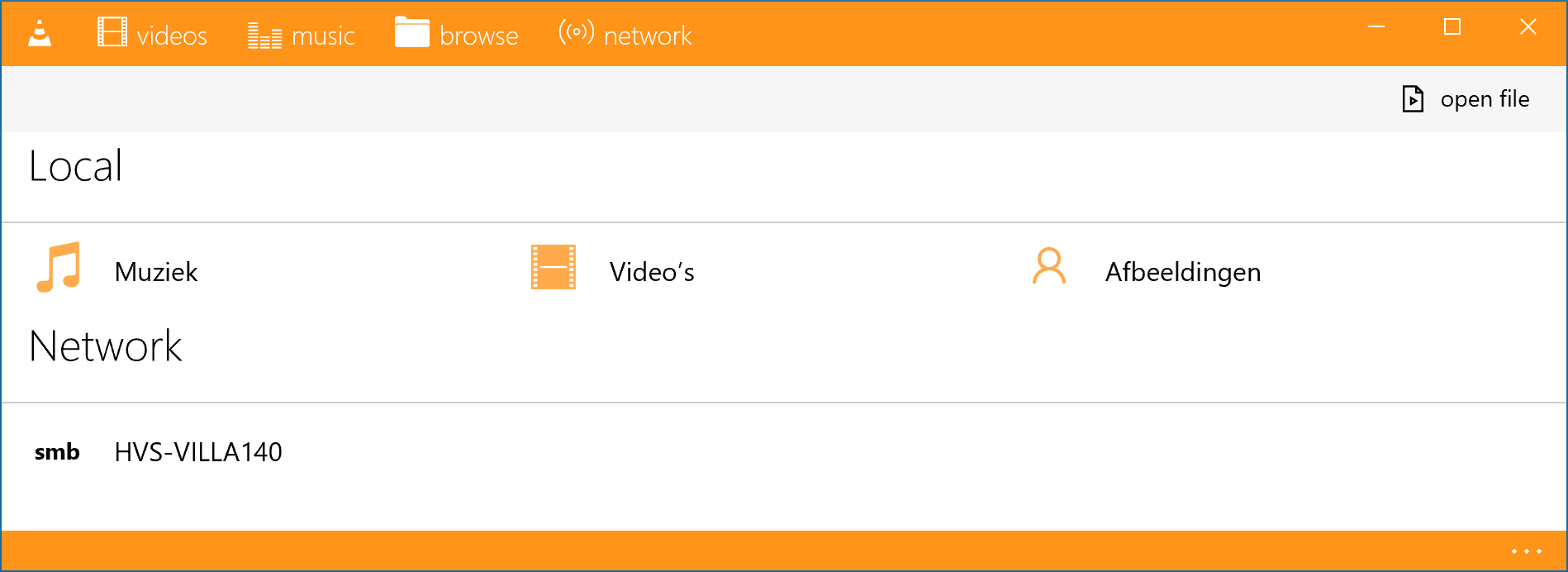
Kenteken Informatie
Benieuwd naar meer informatie over een auto, op basis van het kenteken? Via de app Kenteken Informatie haal je deze informatie relatief snel op. 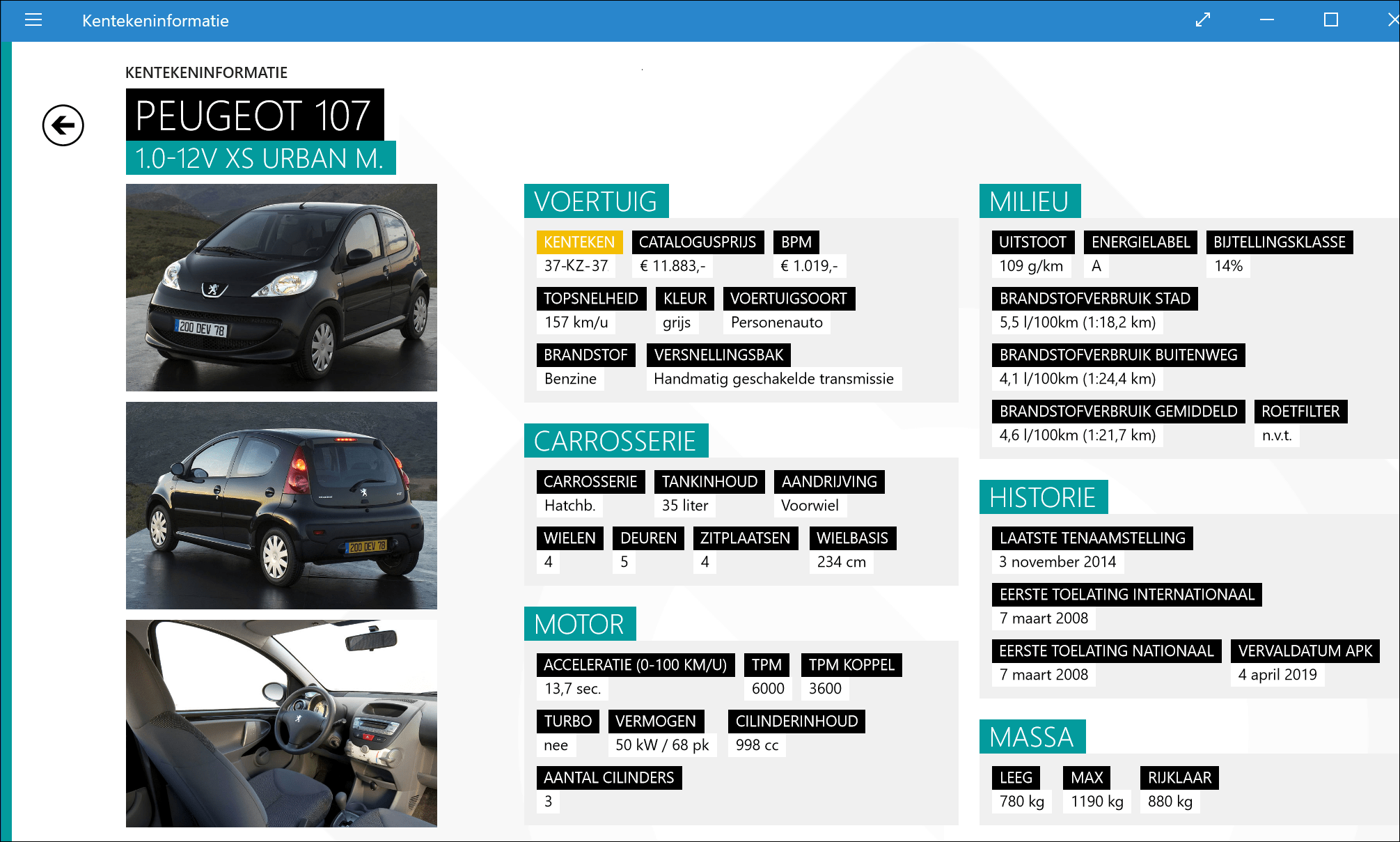 Nadat je het kenteken hebt opgegeven, verschijnt informatie zoals APK-datum, bijtelling en consumentenprijs. De informatie is onderverdeeld in vier categorieën: Voertuig, Motor, Carrosserie en Milieu. Indien beschikbaar, worden er ook enkele foto’s bij de resultaten getoond. De app houdt bij van welke voertuigen je eerder de gegevens hebt opgevraagd.
Nadat je het kenteken hebt opgegeven, verschijnt informatie zoals APK-datum, bijtelling en consumentenprijs. De informatie is onderverdeeld in vier categorieën: Voertuig, Motor, Carrosserie en Milieu. Indien beschikbaar, worden er ook enkele foto’s bij de resultaten getoond. De app houdt bij van welke voertuigen je eerder de gegevens hebt opgevraagd.
TuneIn Radio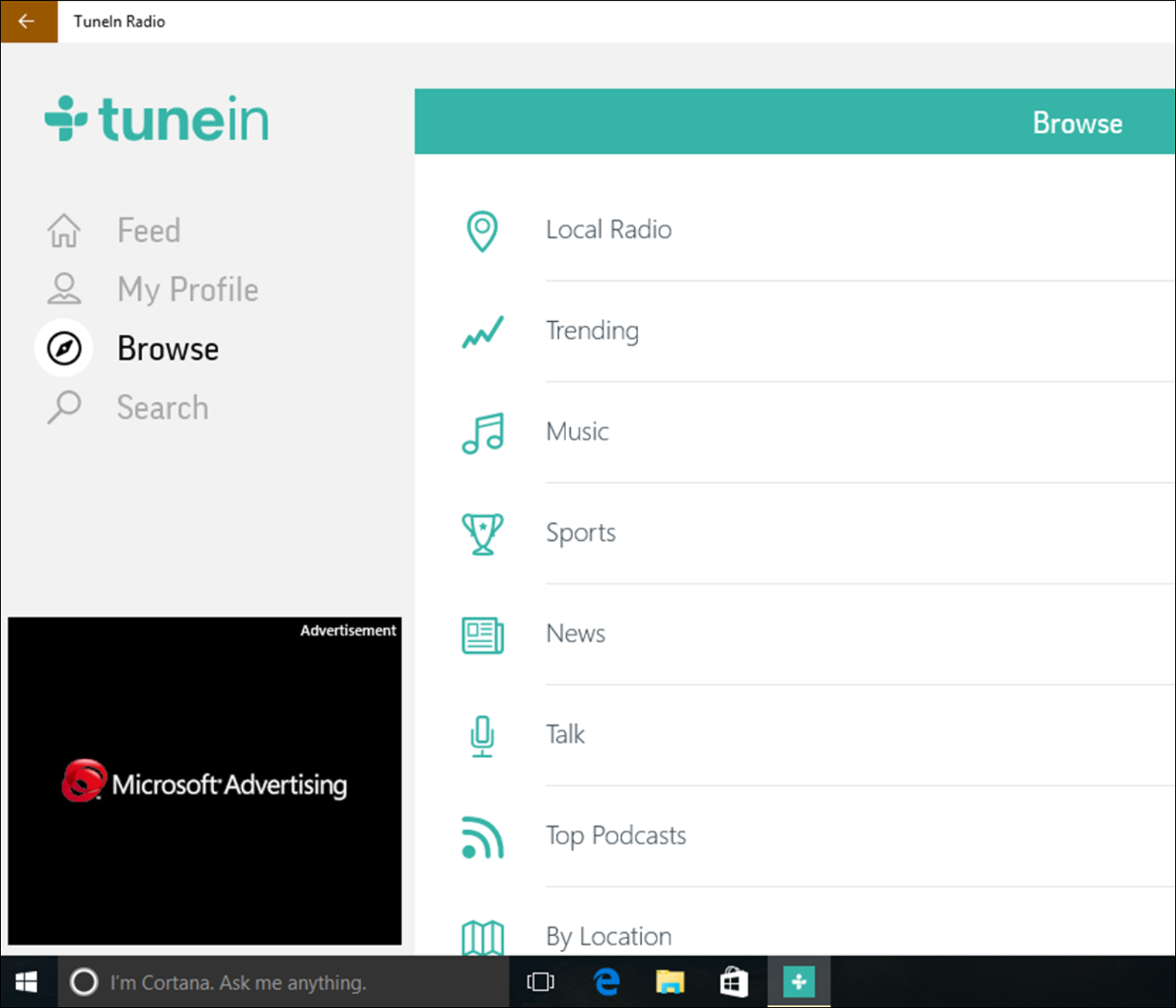 Luister je graag radio, zorg dan voor een goede radio-app. TuneIn Radio geeft toegang tot zo’n 100.000 stations. Tijdens onze test werkten de meeste zenders goed, maar waren sommige – voornamelijk buitenlandse – zenders helaas niet te benaderen. Klik op Browse voor een overzicht van de verschillende categorieën. Zo kun je hier kiezen uit themazenders zoals Music, Sports, News. Prettig is dat TuneIn Radio ook toegang geeft tot podcasts en dat je radiozenders kunt selecteren op basis van locatie. Op basis van je zenderkeuze geeft TuneIn Radio ook suggesties voor vergelijkbare kanalen.
Luister je graag radio, zorg dan voor een goede radio-app. TuneIn Radio geeft toegang tot zo’n 100.000 stations. Tijdens onze test werkten de meeste zenders goed, maar waren sommige – voornamelijk buitenlandse – zenders helaas niet te benaderen. Klik op Browse voor een overzicht van de verschillende categorieën. Zo kun je hier kiezen uit themazenders zoals Music, Sports, News. Prettig is dat TuneIn Radio ook toegang geeft tot podcasts en dat je radiozenders kunt selecteren op basis van locatie. Op basis van je zenderkeuze geeft TuneIn Radio ook suggesties voor vergelijkbare kanalen.
Netflix
Heb je een abonnement op Netflix, dan kun je de officiële Netflix-app gebruiken om de content op je Windows 10-computer te kijken. De app vormt een goed alternatief voor de webversie van Netflix en kent een belangrijk onderscheid: met de app kun je series en films downloaden, zodat je ze vervolgens offline kunt bekijken. Handig voor onderweg, bijvoorbeeld in het vliegtuig. Om films te downloaden, klik je op de menuknop linksboven in het venster. Kies voor My Downloads en kies voor Find something to download. Een overzicht van beschikbare content verschijnt. Begin je een serie te kijken in de app, dan kun je deze verder kijken op andere apparaten vanaf het punt waar je bent gebleven in de Windows 10-app.
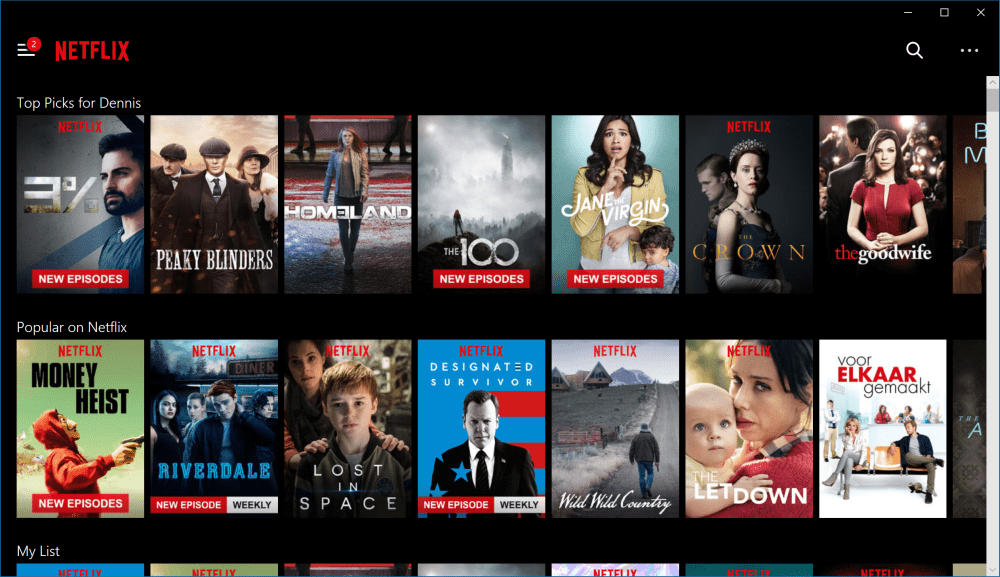
Adobe Photoshop Express
Met Photoshop Express kun je eenvoudige fotobewerkingen uitvoeren. Zo kun je fotomateriaal van een filter voorzien, en andere bewerkingen uitvoeren. Denk hierbij aan het aanpassen van de fotoverhoudingen en het roteren van schuine afbeeldingen. Met de tool kun je ook rode ogen verwijderen, en kaders geven aan afbeeldingen. Prettig is dat de makers de app goed onderhouden en regelmatig bijwerken met updates. De functionaliteit is grotendeels vergelijkbaar met de functies van de Android-app. Wil je geavanceerde functies, dan heb je alsnog een uitgebreider programma nodig, zoals Photoshop Elements.
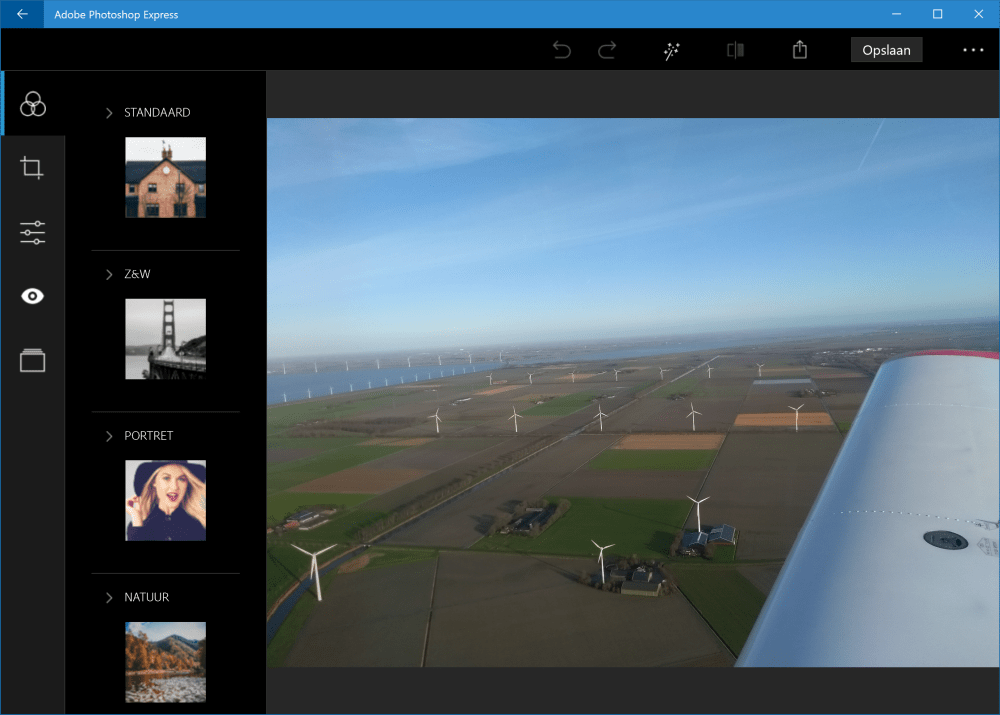
Adobe Photoshop Elements
Photoshop Elements is een uitgebreid programma voor wie fotomateriaal wil bewerken. Via de importeerfunctie haal je je fotomateriaal binnen. Vervolgens kun je extra informatie aan het materiaal toevoegen, zoals de locatie van de foto’s en een beschrijving van de gebeurtenis. Bovenin vind je tabbladen waarmee de foto’s worden gesorteerd, bijvoorbeeld op mensen, plaatsen en gebeurtenissen. Handig is de optie Auto Selection, waarmee je onderdelen op een afbeelding automatisch kunt selecteren en losknippen van de achtergrond. Vervolgens kun je de foto voorzien van een andere achtergrond. Prettig is ook dat je de standaardeffecten als uitgangspunt kunt nemen, maar ze vervolgens naar eigen inzicht kunt aanpassen. De app is niet gratis: je betaalt er 100 euro voor.
Xodo PDF Reader & Editor
Wil je meer doen met PDF-bestanden dan ze alleen bekijken? Met Xodo kun je PDF-bestanden bekijken en ze bewerken. Bijvoorbeeld als je een formulier wilt invullen of een document wilt ondertekenen. Voor dat laatste biedt Xodo de mogelijkheid om je handtekening te bewaren, zodat je deze later ook in andere documenten kunt invoegen. De app werkt met tabbladen, zodat je meerdere PDF-bestanden tegelijkertijd kunt openen. De makers hebben ook een donkere modus ingebouwd, die je kunt gebruiken als je PDF-documenten wilt lezen. Met de ‘thumbnail’-modus krijg je een totaaloverzicht van de pagina’s en kun je nieuwe pagina’s invoegen en de paginavolgorde aanpassen. Je kunt de pagina’s zelf ook aanpassen, bijvoorbeeld door ze te croppen en kleiner te maken.
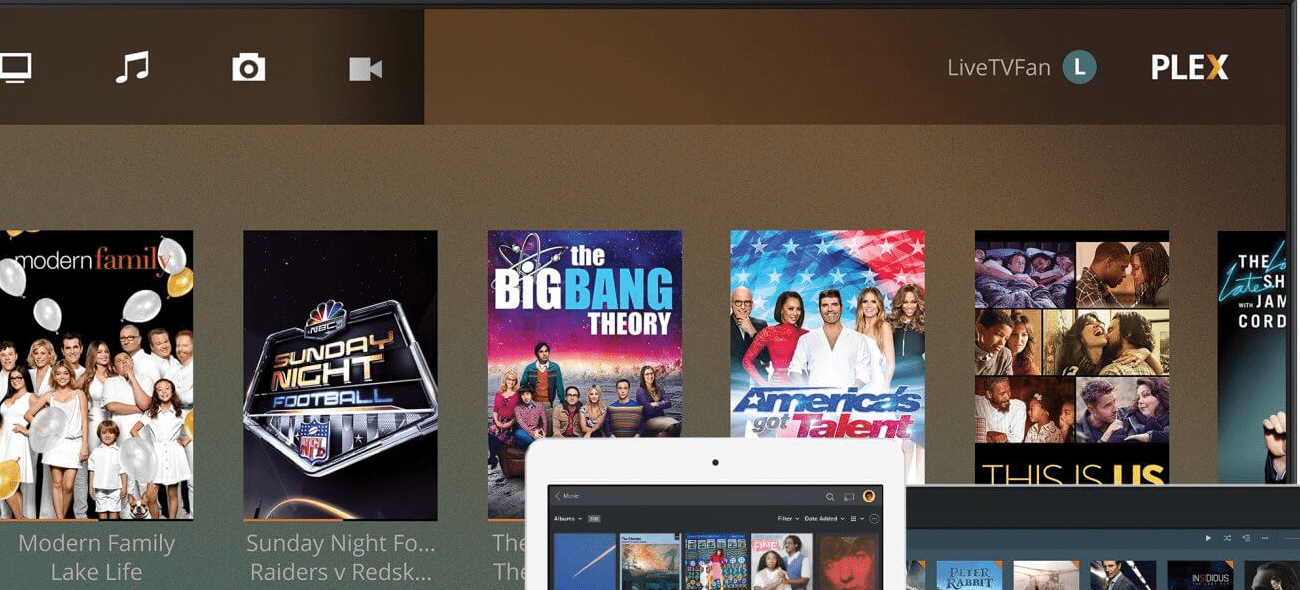 Plex
Plex
Voor het beheer van digitale media, zoals foto’s, films en muziek, vind je in de Microsoft Store ook verschillende programma’s. Toch springen er een paar bovenuit. Plex geeft je op een overzichtelijke manier toegang tot je eigen collectie. Links in het venster vind je een overzicht van bibliotheken. Elk bibliotheek bevat een specifieke set materialen, bijvoorbeeld muziek of foto’s. De sectie eronder – Online content – biedt toegang tot online video’s en films. Het materiaal hoeft niet alleen lokaal te zijn opgeslagen: ook de content van andere computers en een eventuele NAS is beschikbaar. Maak je gebruik van een Plex Server, dan heb je via deze app ook toegang tot die bibliotheken. Helaas is de app niet gratis: na de proefperiode word gevraagd of je een abonnement op de dienst wilt nemen. Je betaalt hiervoor 5 euro per maand. Daarvoor beschik je wel over een uitgebreide mediamanager.
Wikipedia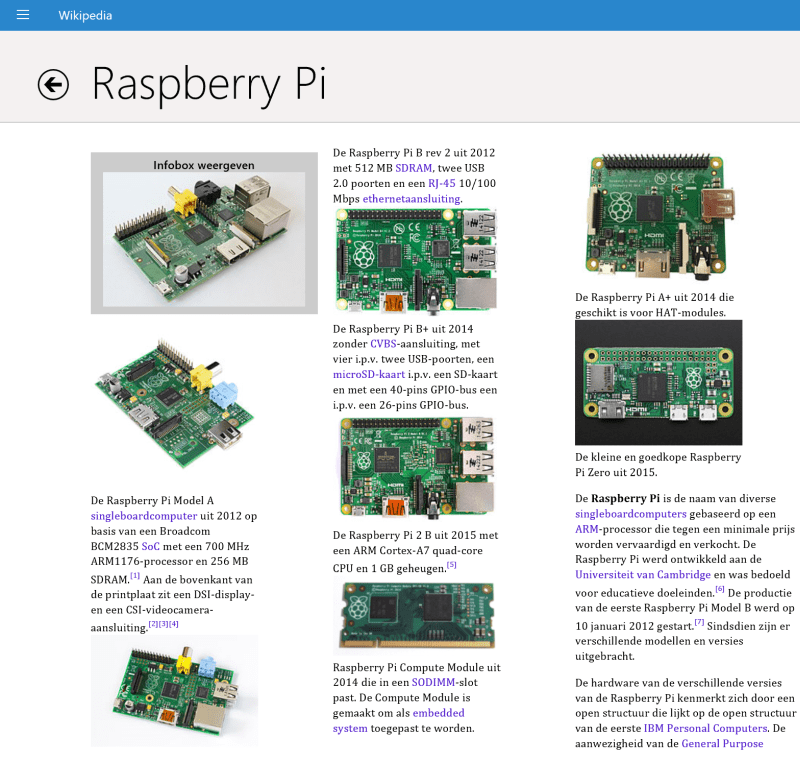
Ook Wikipedia heeft een app uitgebracht binnen de Microsoft Store, en deze komt goed van pas als je vaak gebruik maakt van de online encyclopedie. De app ondersteunt meerdere talen, dus ook de Nederlandse artikelen zijn toegankelijk. Verder kun je artikelen bewaren om later offline te lezen, waardoor je niet afhankelijk bent van een internetverbinding. Je kunt de weergave van artikelen aanpassen, en bijvoorbeeld de grootte van het lettertype aanpassen. Lees je een langer artikel dat je later verder wilt lezen, dan wordt in het artikel aangegeven waar je bent gebleven. Kom je een interessant artikel tegen, dan kun je dit delen met anderen. Wij vinden de app vooral handig omdat de informatie op een overzichtelijke manier wordt gepresenteerd, en je niet wordt afgeleid door de andere elementen zoals menu’s en meldingen, die de website wel heeft.
Het weer 14 dagen
Windows 10 kent een ingebouwde weer-app, maar de voorspelling beperkt zich tot 9 dagen. Heb je behoefte aan een langere voorspelling, dan kun je de app Het weer 14 dagen installeren. Je kunt meerdere steden instellen waarvan je de voorspelling wilt zien. De app beschikt over meerdere kaarten, waaronder regen en luchtdruk. Ook kun je een regenradar en satellietbeelden opvragen. Via een aparte weergave zie je in één overzicht actuele waarschuwingen per regio, bijvoorbeeld als het regent. De voorspelling wordt per uur getoond voor de huidige dag en de dag erna. Voor de rest van de week geldt een voorspelling van elke 3 uur. Je kunt daarbij kiezen uit locaties binnen Nederland, maar ook over de grens.
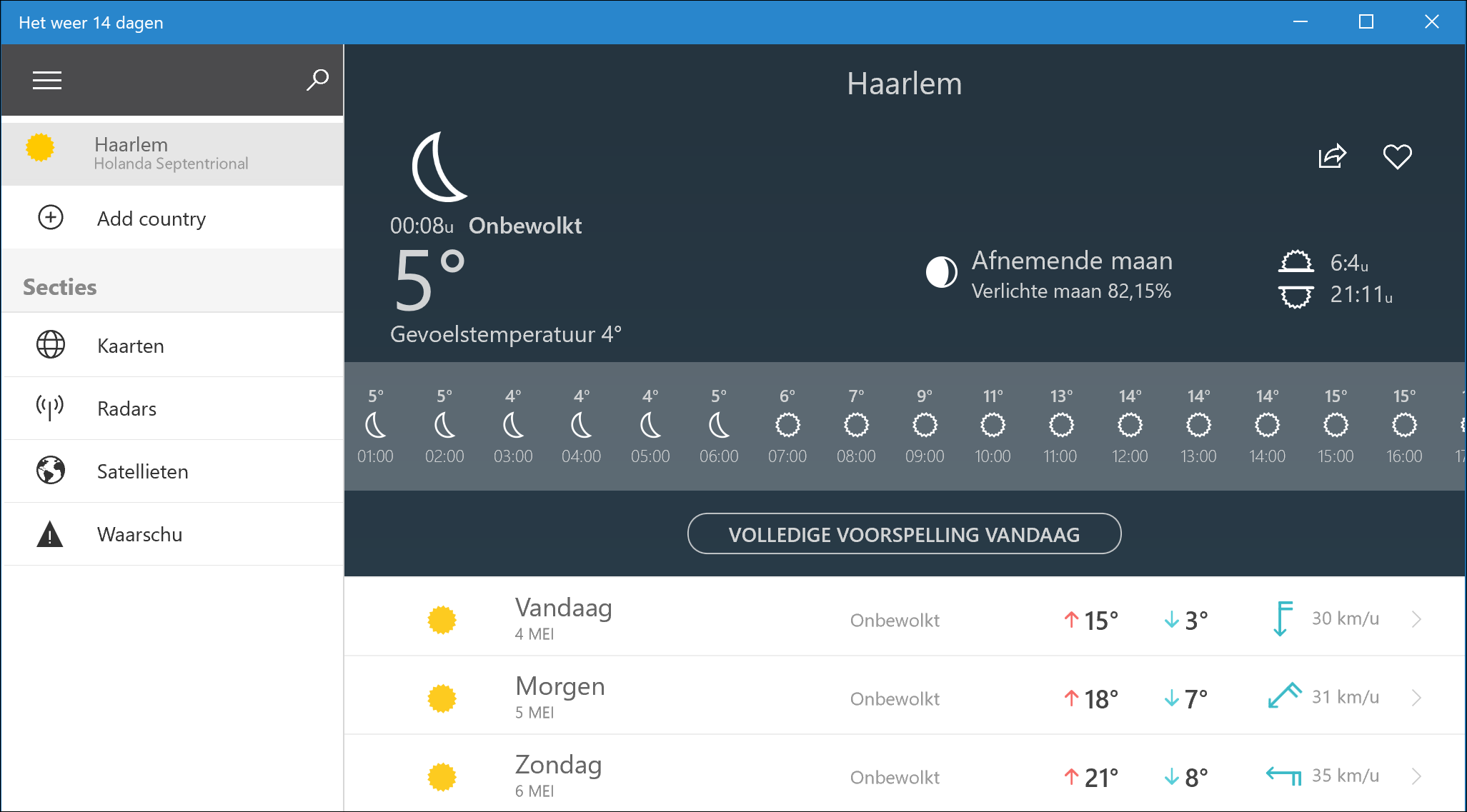
Whatsapp Desktop
Wil je niet meer gebonden zijn aan je smartphone voor het versturen en beantwoorden van Whatsapp-berichten? De makers hebben ook een Windows 10-app van Whatsapp beschikbaar gesteld. Na installatie koppel je de app aan je mobiele telefoon. Het koppelen bestaat uit het maken van een foto van een QR-code die in de app wordt getoond, waarna de koppeling is gemaakt. De telefoon moet tijdens het gebruik van de app wel geactiveerd zijn. Alle berichten zijn zichtbaar in de app. Ook is het mogelijk om foto’s en video’s direct in de hoogste kwaliteit op de computer op te slaan. Gebruik je Whatsapp vaak, laat de app dan automatisch laden bij het starten van Windows. Klik op de knop met de drie puntjes en kies voor Instellingen, Desktop-instellingen. Activeer de optie Whatsapp starten bij aanmelden.
Network Speed Test
Met de app Network Speed Test van Microsoft meet je onder meer de upload- en downloadsnelheden van je netwerk. De test geeft in een grafiek de prestaties van het netwerk weer. Je kunt zowel een bekabelde als draadloze verbinding controleren. Rechts in het venster vind je een sectie ‘History’, waarin de eerdere meetmomenten worden getoond. Naast de grafiek wordt getoond welke snelheden nodig zijn voor een specifieke taak, bijvoorbeeld het streamen van HD-video of het bellen via Skype. Hiermee kun je snel bepalen of het gebruikte netwerk geschikt is voor een bepaalde taak. De app maakt bij de test gebruik van servers die geografisch zijn verspreid, zodat je een goed beeld krijgt ongeacht de locatie.
OneDrive
Als je intensief gebruik maakt van OneDrive, maar geen behoefte hebt aan de ruis van Verkenner, kun je gebruik maken van de officiële OneDrive-app. Via de balk aan de linkerkant filter je op de verschillende bestandstypen, zoals foto’s, documenten en bestanden waaraan je onlangs hebt gewerkt. Ook kun je de gedeelde OneDrive-bestanden openen en vanuit de app bestanden met anderen delen via een link of een bijlage. De app ondersteunt het gebruik van meerdere OneDrive-accounts, zodat je bijvoorbeeld kunt schakelen tussen een zakelijke en persoonlijke account.